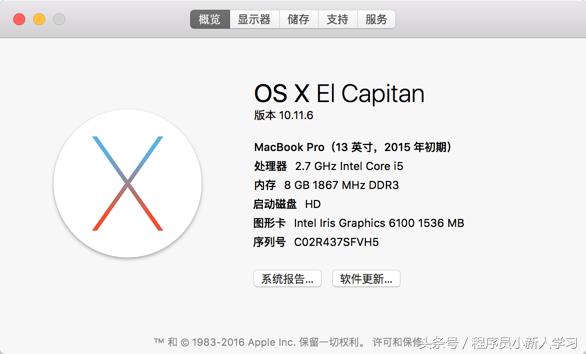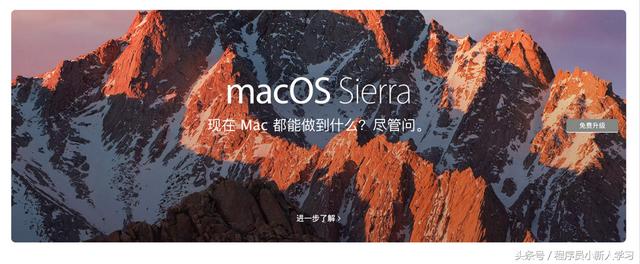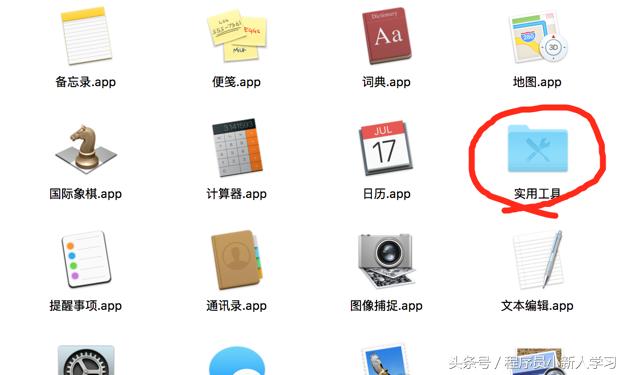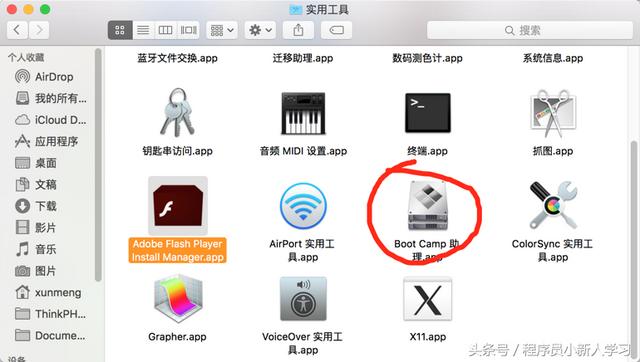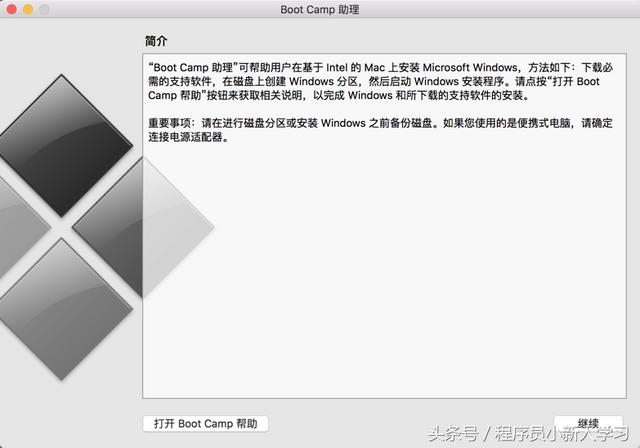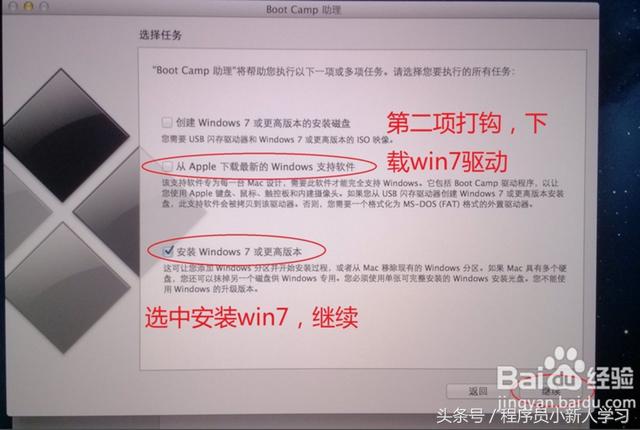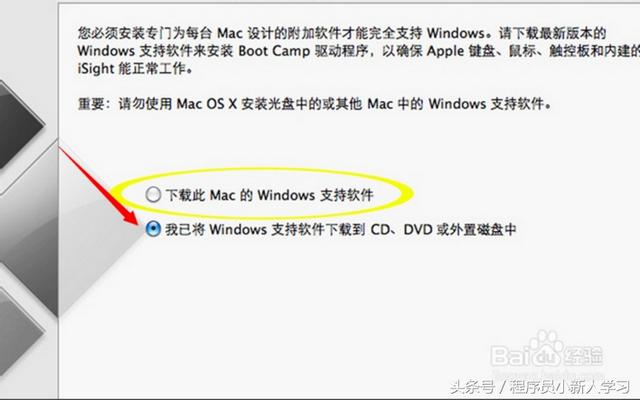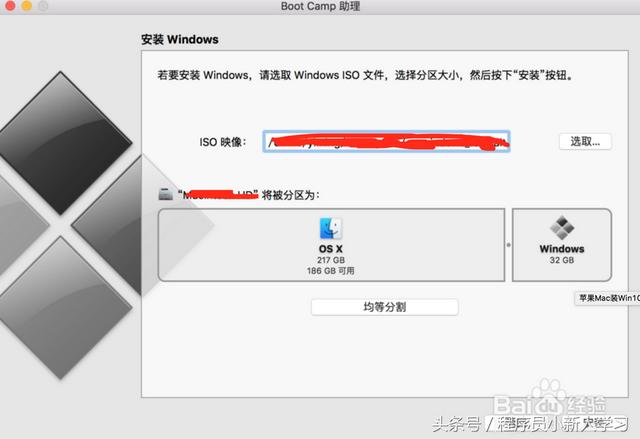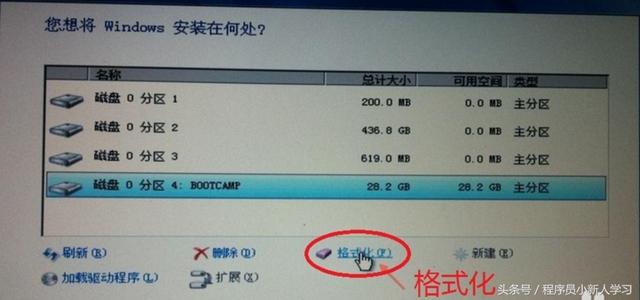前言:我装win系统的原因很简单,就是某天突然想玩qq宠物了(不要嘲笑,自行尴尬一波)。。。
下面进入正题:
1.我的当前系统版本:
其实App Store 上新版本的os系统也已经出来很长一段时间了(如下图),不过看了网上的一些评论,以及身边朋友的亲身实践(被坑),本人对新版本还是持观望态度,所以暂时不予考虑。
2.windows ISO镜像文件
这里要首先提醒一下,新版本的Mac已经不支持win8以下的系统了,所以和我一样版本但喜欢win7的小伙伴们要失望了,因为你是用不上win7了,除非(换电脑?换装老版本的os系统?这个好像不太好弄吧?)。
推荐链接:https://www.microsoft.com/zh-cn/software-download/windows10ISO
记得是要下载64位的,小伙伴不要错下了32位的,那是无法正常使用的。
个人观点,反正装win就是为了玩玩,当然要用目前最新版的win10咯。
3.开始安装
打开应用程序->打开实用工具文件夹(新版os系统把好多工具放到了同一个目录下了)->打开Boot Camp 助理
出现如下窗口,直接点继续
进入下一个界面:
这里百度上还有很多关于老版本的详解和截图
比如下面这样的:
还有这样的:
又或者这样的:
这些在新版Mac(也可以说新版boot camp)中已经都没了,所以小伙伴们不要因为跟百度教程不一样而着急,疑虑,因为你将直接看到如下界面:
(这里提醒一下,因为这之前百度上已经有最新的大神介绍说这一步之前只要插入一个U盘,就会开始制作U盘了,但我安装的时候没有插入优盘,所以说的是没有插优盘的情况,所以,小伙伴们可以先插入优盘试一试。ps:因为在执行这一步的时候,始终都没有任何让选择安装路径等提示或者弹出框什么的,所以我并没有插入U盘)
这里我们要在iso镜像里选取已经下载好的win10 ISO镜像文件(如图,是我下载好的镜像文件)
然后选择大小,可以直接点均等分割,也可以自定义大小(直接鼠标点击均等分割按钮上面边框内的区域,相信你很快就弄懂、学会怎么玩它了,哈哈)
分区大小选好后,直接点击安装,然后进入漫长的读条等待吧(当然,正常情况下也不会太长),系统会开始分区并下载windows的各项驱动。
(这里接上面的提醒,因为并没有任何选择,所以也不知道到底安装到哪了,而进行完这一步之后系统会自动关机。。。有种蛮坑的感觉。。。当然,这个问题后来我了解了,这里先不说,放在下面的解决方案里一起说)
4.重启
在上一步安装读条完成后,系统会自动进入重启并进入系统安装界面,选择自定义,这里一般没有装过win系统的小伙伴们应该都会碰到如下情况:
这里选中BOOTCAMP盘,然后点击格式化(这一步小伙伴们千万不要手抖或者手残,记住选中BOOTCAMP盘!!!要是误把你的原mac盘给格式化了,那可就有你哭的了
,站长提醒:以上内容,未识真伪,仅供参考。理性上网,以免过度。谨慎广告,危及钱财。